집 >소프트웨어 튜토리얼 >컴퓨터 소프트웨어 >파티션 도구 diskgenius를 사용하여 디스크를 파티션하는 방법 파티션 도구 diskgenius를 사용하여 디스크를 파티션하는 방법
파티션 도구 diskgenius를 사용하여 디스크를 파티션하는 방법 파티션 도구 diskgenius를 사용하여 디스크를 파티션하는 방법
- 王林앞으로
- 2024-05-08 19:58:221012검색
질문: DiskGenius 파티션 도구를 사용하여 디스크를 파티션하는 방법은 무엇입니까? 소개: DiskGenius는 디스크를 쉽게 분할하고 포맷하고 관리하는 데 도움이 되는 강력한 분할 도구입니다. 파티션 생성, 삭제, 크기 조정 및 포맷을 포함한 다양한 파티션 옵션을 제공합니다. 가이드: DiskGenius 파티셔닝 도구를 사용하여 디스크 파티셔닝에 대한 단계별 가이드를 알아보려면 이 문서를 계속 읽으세요. 이 문서에서는 각 단계를 자세히 설명하고 파티셔닝 프로세스를 성공적으로 완료하는 데 도움이 되는 필수 스크린샷을 제공합니다.
1. USB 부팅 디스크를 컴퓨터의 USB 포트에 삽입하고 컴퓨터를 다시 시작한 다음 컴퓨터 시작 바로 가기 키를 계속 누릅니다(컴퓨터 시작 바로 가기 키는 다르므로 컴퓨터가 정상적으로 시작될 때 표시되는 키를 확인할 수 있습니다). 또는 공식 홈페이지) 그런 다음 자신의 USB 부팅 디스크 옵션을 선택하고 Enter 키를 눌러 선택하십시오. 그림에 표시된 대로:

2 u 시작 기본 메뉴 인터페이스에서 [02]를 선택하여 그림에 표시된 대로 win8pe 블루 스크린 방지 버전(새 컴퓨터)을 시작합니다.
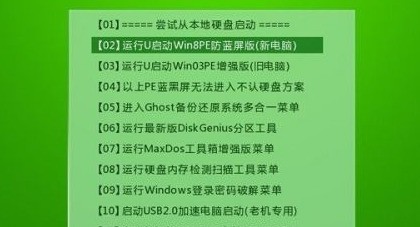
3 표시된 바탕화면에 노란색 아이콘이 있는 파티션 도구의 경우, 그림과 같이 [파티션 도구 Diskgenius]를 클릭하고 메뉴 표시줄에서 [빠른 파티션]을 찾아 두 번 클릭합니다.
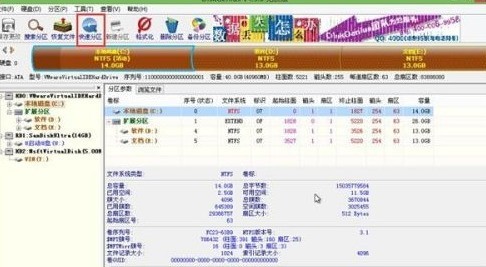
4. 고급 설정 인터페이스로 들어가면 기본적으로 선택할 수 있습니다. 그림과 같이 확인을 클릭하면 됩니다.
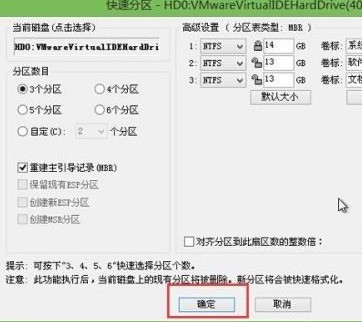
5 이때 디스크를 빠르게 파티션하고 포맷할지 묻는 메시지가 표시됩니다. [예]를 클릭하세요. 사진과 같이
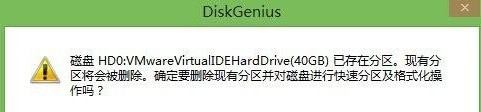
6. 다음으로 디스크 파티셔닝 과정을 거치면 포맷이 완료됩니다. 그림과 같이:
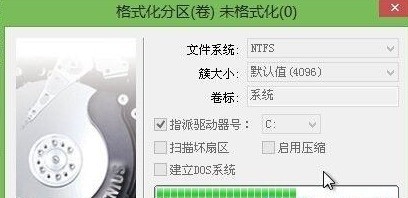
위 내용은 파티션 도구 diskgenius를 사용하여 디스크를 파티션하는 방법 파티션 도구 diskgenius를 사용하여 디스크를 파티션하는 방법의 상세 내용입니다. 자세한 내용은 PHP 중국어 웹사이트의 기타 관련 기사를 참조하세요!

